Sådan konverteres AMV til FLV på troværdige og pålidelige måder
For dem, der ikke kender, står AMV for Anime Music Video. .amv filtypenavnet bruger komprimerede videofiler. Bærbare medieafspillere fremstillet i Kina er de mest tilbøjelige til at bruge AMV-filer. Videofiler med lav opløsning passer til medieafspillerens skærm, som videofilen kan ses på, når den afspilles. Adobe Systems laver dog filformatet FLV (Flash Video File) og inkluderer en kort header, interleaved lyd-, video-, metadatapakker og lyd- og videodata gemt i SWF-filer. Videostreams kan indlejres ved hjælp af Flash Video i Adobe-applikationer og Flash-plugins. Nu hvor du lærer en smule introduktion med disse to formater, gør dig klar til at grave i konverterne. Det ville hjælpe, hvis du overvejede konvertere AMV til FLV.
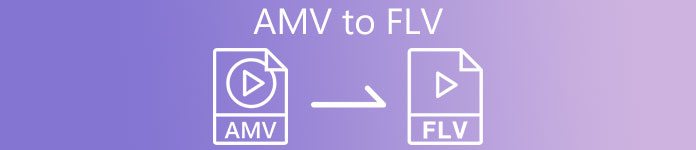
Del 1. Den mest fremragende konverter til brug ved konvertering af AMV til FLV
Video Converter Ultimate er et professionelt program, der kan håndtere din videokonvertering. Det understøtter ubesværet, tabsfri FLV til MOV-konvertering på både Windows- og Mac-computere, og det er tilgængeligt gratis. Derudover kan værktøjet konvertere mellem over 100 forskellige formater, inklusive high-definition filer. En komplet videoeditor er også et tilbud, der giver dig mulighed for at beskære, trimme, klippe, tilføje vandmærker og bruge specialeffekter. Ud over videokonvertering, Video Converter Ultimate understøtter videodownload, videooverførsel og andre funktioner. For at lære, hvordan du bruger denne software, skal du sætte dig ind i de instruktioner, du får i dette afsnit.
Trin 1: For at få adgang til softwaren skal du først downloade den til din computer. Og ved at gøre dette skal du bare klikke på Gratis download knappen placeret i den nederste del af dette trin. Som du kan se, har du to valgmuligheder, når du downloader softwaren, enten Windows eller Mac. Installer softwaren på din computer efter download, og start derefter softwaren.
Gratis downloadTil Windows 7 eller nyereSikker download
Gratis downloadTil MacOS 10.7 eller nyereSikker download
Trin 2: Du vil se et vindue, der popper op, når du har startet softwaren. Det Konverter grænsefladen vises på din skærm, da du også ser uploadområdet. Klik på knappen +, eller træk videofiler fra dit skrivebord for at fortsætte.
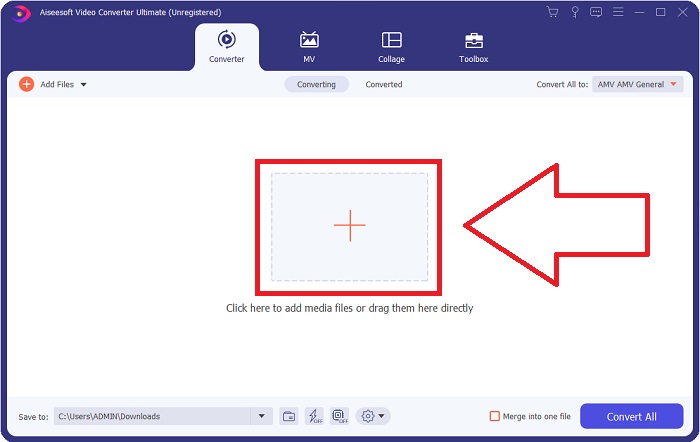
Trin 3: For at konvertere AMV-videoformatet til FLV skal du navigere i det valgte format efter at have uploadet en fil i softwaren og vælge FLV-formatet. Du har også magten til at vælge enhver videokvalitet bagefter.
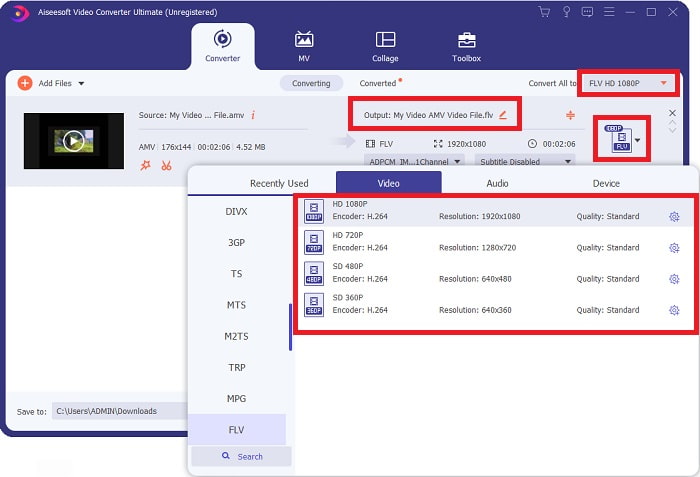
Trin 4: Hvis du har brug for at tilpasse eller oprette en ny videokvalitet, du foretrækker, kan du klikke på tandhjulsikonet ud for udvalget af videokvaliteter.
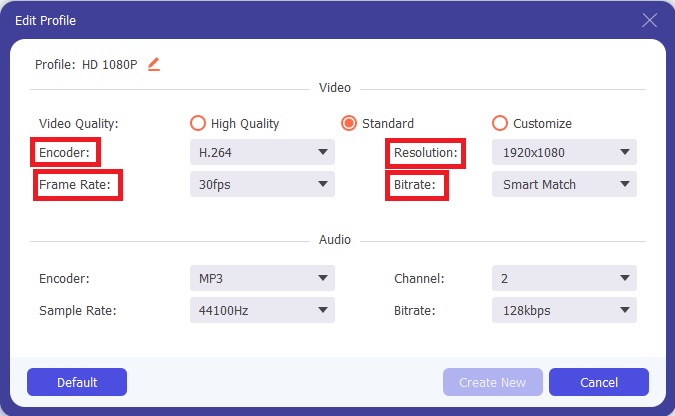
Trin 5: Du er der næsten! Nu hvor du har rettet alle de specifikationer og justeringer, du foretrækker, kan du vælge placeringen af din konverterede fil ved at klikke på mappeikonet ved siden af Gem til felt i nederste nederste hjørne af vinduet. Nu kan du konvertere din videofil ved at klikke på Konverter alle knap.
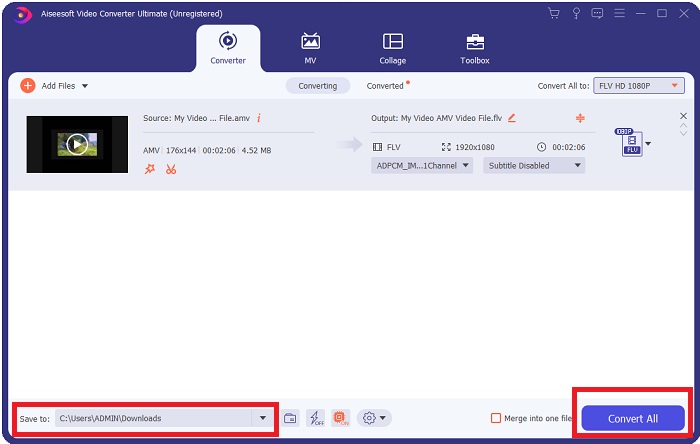
Del 2. Onlineværktøj til at overveje at bruge til at konvertere AMV til FLV
Det er nemt at bruge online-konvertere, fordi de ikke kræver, at nogen software downloades eller installeres. Gratis videokonverter online er et glimrende eksempel på et program, der kan konvertere AMV til FLV hurtigt og nemt. Du kan konvertere en lang række lyd- og videoformater ved hjælp af dette program, og det er helt gratis at bruge. Du kan uploade to filer til programmet til konvertering, og når processen er færdig, vil den konverterede fil automatisk blive gemt på din harddisk. Lad mig præsentere dig for alle de procedurer, du behøver at vide, når du bruger dette fantastiske onlineværktøj.
Trin 1: Klik her link for at få adgang til onlineværktøjets hovedwebside. Når du er gået videre, skal du begynde at konvertere en fil ved at klikke på Tilføj filer til konvertering. Download-knappen vises i øverste hjørne af din skærm bagefter. Når startprogrammet er færdig med at installere, kan du begynde at uploade en fil fra din computer til dette værktøj.
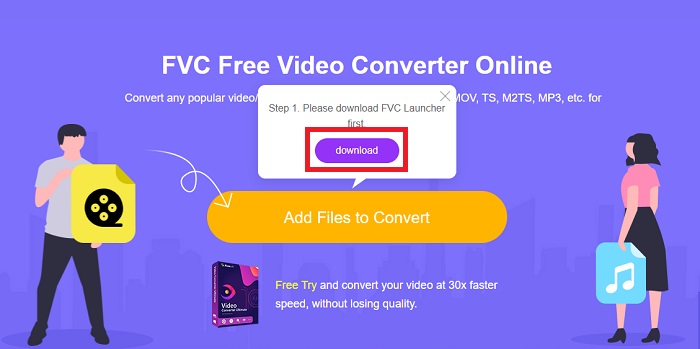
Trin 2: Nu hvor din importerede fil er klar, skal du klikke på FLV-videoformatet nedenfor. Som softwaren kan gøre, kan du også justere alle specifikationerne for din outputvideo ved at klikke på tandhjulsikonet.
Trin 3: Til sidst skal du klikke på Konvertere knappen for at ændre dine AMV-filer til FLV-format.
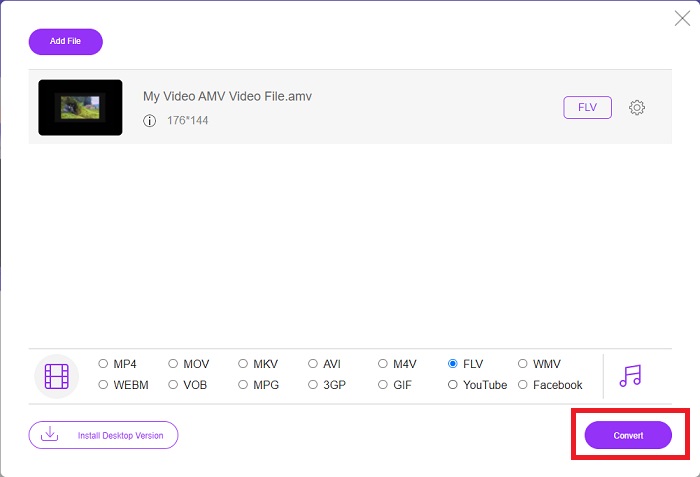
Relaterede:
Del 3. Udvidet viden om AMV & FLV
AMV optimerer lavt alsidige medieafspillere med langsomme CPU'er og små skærme, som S1 MP3-afspilleren. Video-codec'et er Motion JPEG med faste kvantiseringstabeller. Audio-codec'et er IMA ADPCM, hvor de første 8 bytes af hver ramme er kilden (16 bits), indekset (16 bits) og mængden af krypterede 16-bit samples (32 bits). Afkodning af overhead for disse forenklede codecs er ubetydelig. Videokomprimeringen er lav (4 pixels/byte vs. over 10 pixels/byte for MPEG-2), men filstørrelserne er små på grund af den reducerede opløsning (96x96 højere end eller lig med 208x176) og fps (10, 12, eller 16 billeder/s). En 30-minutters video komprimeret til 128x96 pixels og 12 frames/s vil være 80 MB.
Men en videofil med extension.flv, som du kan bruge filtypen FLV, hvis du vil streame video eller lyd fra Adobe Flash Player eller Adobe Air over internettet. I lang tid var Flash Video standardvideoformatet for næsten alle onlinevideoer, inklusive dem på websteder som YouTube, Hulu og utallige andre. Af denne grund bruger streamingtjenester og softwareudviklere ikke længere Adobes proprietære Flash-format. Med al denne sammenligning angivet, er her lidt hjælp til dig, denne artikel gav dig et sammenligningsdiagram:
| Fil udvidelse | AMV | FLV |
| Filnavn | Anime musikvideo | Flash video fil |
| Udviklet af | Jim Kaposztas | Adobe System Incorporated |
| Fordele | ◆ AMV er en af de mest populære fan-lavede anime-musikvideoer til dato. ◆ Filstørrelsen er lille. | Adobe Flash til dynamiske og interaktive websider kan være en kæmpe fordel. Selvom dette er en simpel proces, kan resultaterne være betydelige. Flash var også engang et populært valg til simple videospil. |
| Ulemper | ◆ Inkompatibel med de fleste medieafspillere og enheder; lav kvalitet. | FLVs fald i popularitet har været en ulempe. Oprettelse af FLV-indhold kan være tidskrævende og dyrt. Manglen på understøttelse af Flash på iOS-enheder begrænser i høj grad dets evne til at tiltrække nye brugere. |
| Programmer, der understøtter filen | ◆ VLC Media Player ◆ iOrgsoft AMV Converter | ◆ RealPlayer ◆ Apple QuickTime Player ◆ VLC Media Player ◆ MPlayer |
Del 4. Ofte stillede spørgsmål om AMV til FLV-konvertering
Hvad er formålet med en AMV?
Synkronisering og enhed i en AMV kan opnå forskellige videoredigeringsstile. Det er muligt at opnå rå redigering med simpel ind- og udzooming af 'effekter' og enkle overgangsovergange. Blandt de mange eksempler er følgende.
Hvordan laves AMV'er?
For at en AMV skal få succes, skal den bruge en sang, der er tæt knyttet til emnet og næsten perfekt beskriver det. Enhver, der læser dette, kan svare ved at sige: 'Wow, det er fantastisk! Denne sang er hans, hendes temasang. På grund af dette har du valgt et godt stykke.
Er FLV bedre kvalitet?
FLV-formatet og MP4 er i stand til at gemme højkvalitets video og lyd digital kodning. Kvaliteten af FLV-filer er et spørgsmål om debat, men fordele og ulemper ved FLV kan diskutere filformatet. Højere kompressionsforhold i MP4 resulterer i mindre kvalitetstab.
Konklusion
For at konkludere, vil du vide vigtigheden af at vælge den bedste konverter til at konvertere AMV til FLV. Andre vil producere videoer i lav kvalitet og ude af synkronisering, efter at videoen er blevet konverteret. Men de to konvertere, som denne artikel anbefaler, er den førsteklasses konverter, som du ikke behøver at bekymre dig om den kvalitet, den vil give.



 Video Converter Ultimate
Video Converter Ultimate Skærmoptager
Skærmoptager


